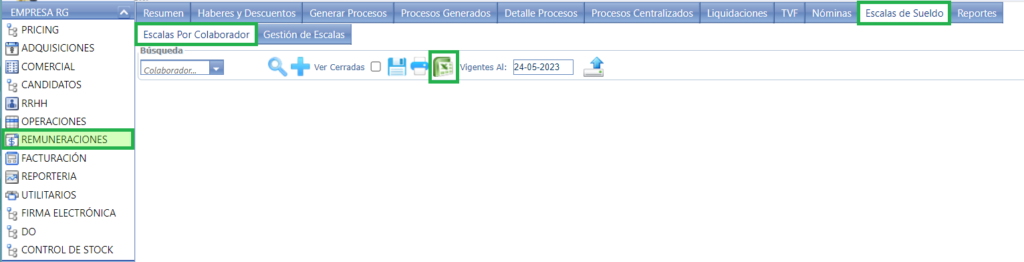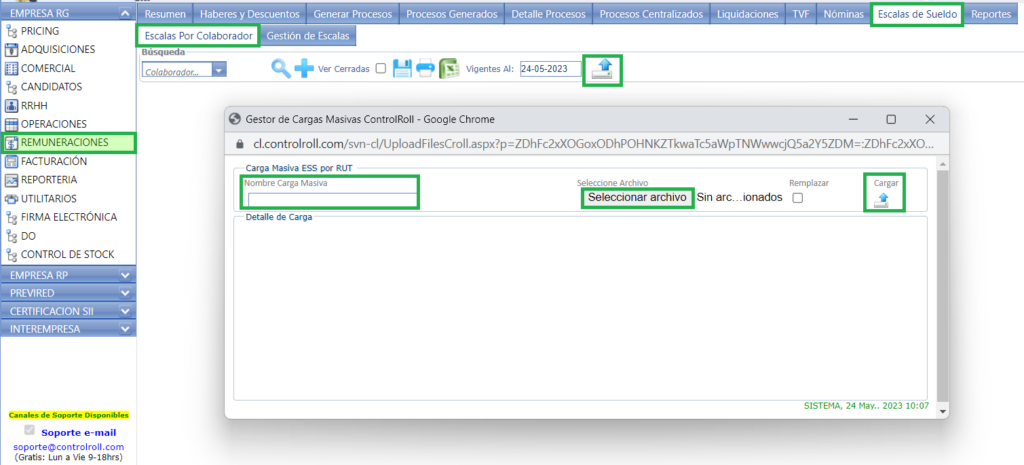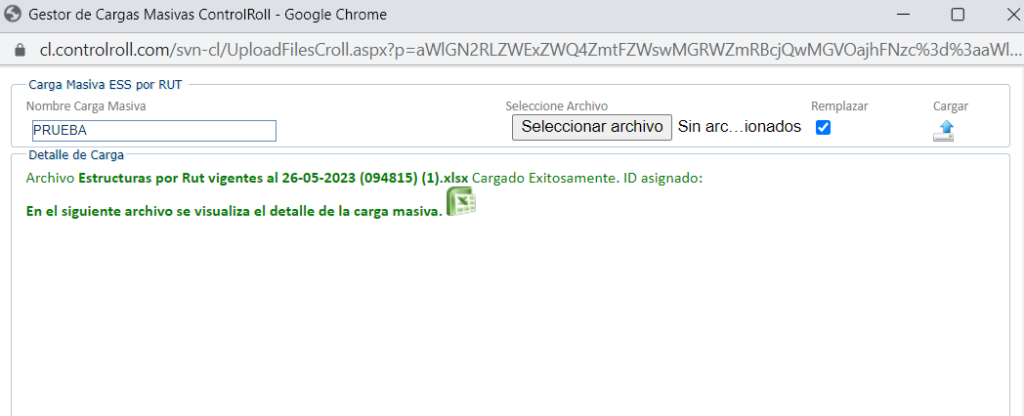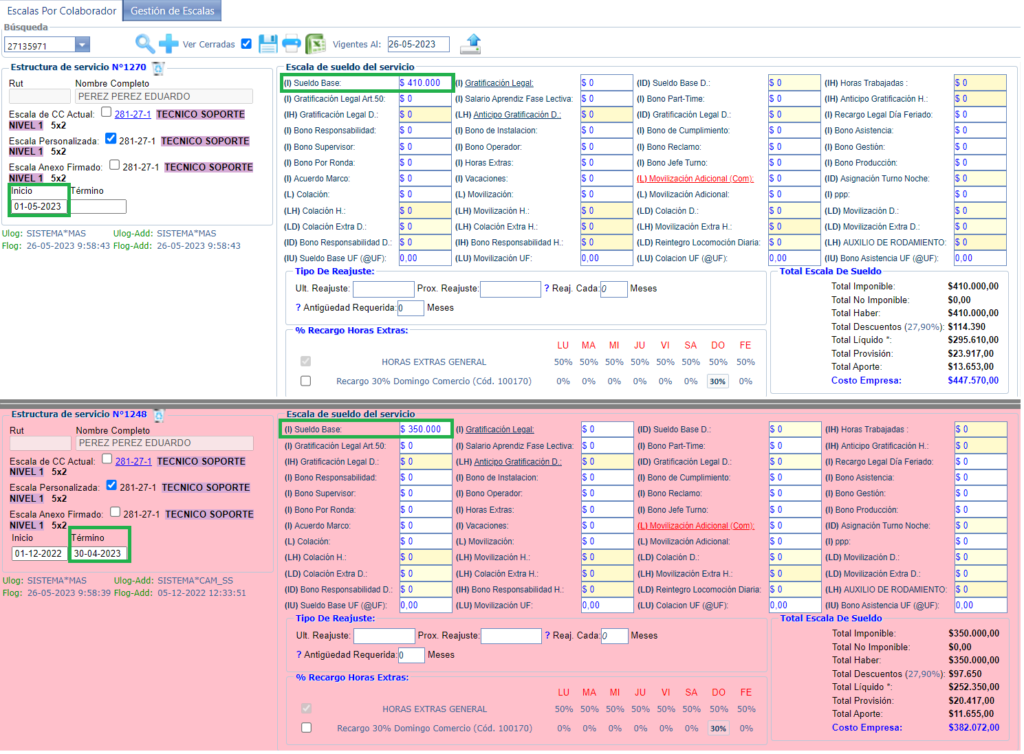Para realizar este proceso de actualización, lo primero que debes realizar es ingresar al módulo de REMUNERACIONES, tablero “Escalas de Sueldo”, sub-tablero “Escalas Por Colaborador” y descargar el archivo correspondiente a las estructuras vigentes a la fecha actual, solo presionando el botón ![]()
Una vez descargado el archivo, te aparecerá un archivo como la siguiente imagen de ejemplo con todas las estructuras vigentes a la fecha que colocaste en el campo ![]()
En este archivo deberás tener presente que las columnas que se encuentran en color rojo no son modificables, solo se pueden modificar las columnas en amarillo, a excepción de aquellos casos en los que se requiera cargar una estructura nueva, la cual se deberá ingresar con el ID en 0 pero mismos datos de CECOS, Sector, Instalación. Siempre que se requiera realizar alguna modificación de valores en algún concepto, se debe primeramente cerrar la estructura anterior con una fecha de término que sea el día anterior al inicio de la nueva y luego abrir una nueva con ID 0 con fecha inicio de un día posterior al término de la anterior y sin fecha de término “S/F”, ya que si se modifica sobre la misma, afecta directamente los otros módulos de ControlRoll.
Ahora procedo a explicar cómo deberás completar este archivo para realizar la actualización. Para este caso de ejemplo realizaremos la actualización solamente del salario básico de la escala de sueldo, para lo cual lo que debemos hacer es copiar la misma fila de la escala de sueldo vigente en la parte inferior del archivo en una línea nueva.
Posterior a esto, modificaremos el ID de la nueva fila incorporada, reemplazandolos por un 0.
Después, se deberá modificar en este caso de ejemplo la fecha de término de la escala de sueldo anterior que cerraremos para poder crear las nuevas, a las cuales les pondré como fecha de término el 30-04-2023 ya que la modificación del salario básico que realizaré comenzará a contar del día 01-05-2023; por lo tanto, donde decía “S/F” lo reemplazaremos por la fecha correspondiente.
Luego, modificaremos la fecha de inicio de la nueva escala de sueldo por la fecha en que comenzará a estar vigente este nuevo cambio, en este caso el 01-05-2023, es decir, reemplazamos en la fila con el ID 0 correspondiente a la nueva escala de sueldo, donde dice 01-12-2022 por 01-05-2023 y dejaremos el campo “Fecha Término” con la misma información “S/F”.
Finalmente en esta nueva fila con la nueva escala de sueldo, modificaremos los datos que se requieran modificar, en este caso de ejemplo utilizado modificaremos solamente el Salario Básico (recordemos que todos los conceptos de montos deben ir sin puntos como separadores de miles).
Una vez finalizadas las modificaciones correspondientes, se deberá guardar el archivo con la misma extensión con que se descarga, en este caso en formato .xlsx y al realizar esto nos dirigimos nuevamente al módulo REMUNERACIONES de ControlRoll, tablero “Escalas de Sueldo”, sub-tablero “Escalas Por Colaborador” y cargaremos el archivo modificado, para ello debemos hacer clic en el botón ![]() para realizar carga masiva, tras lo cual se nos abrirá una nueva ventana donde debemos ingresar un nombre para la carga masiva, seleccionar el archivo que previamente modificamos y guardamos en nuestro computador y luego presionamos cargar
para realizar carga masiva, tras lo cual se nos abrirá una nueva ventana donde debemos ingresar un nombre para la carga masiva, seleccionar el archivo que previamente modificamos y guardamos en nuestro computador y luego presionamos cargar ![]()
Una vez se haya finalizado la carga, aparecerá información de esta en el campo “Detalle de Carga”, en caso de ser exitosa, aparecerá un mensaje como el siguiente y la opción de descargar el archivo excel con el detalle de la misma simplemente haciendo clic en el ícono correspondiente ![]()
Al descargar el archivo, en la columna final podrás ver el Estado de la carga.
Si te sale una observación con el siguiente mensaje “Ya Existe un Archivo con el Nombre XXXXXXXXXX” lo que deberás realizar es volver a subir el archivo y marcar la opción remplazar ![]()
En caso de que el archivo tenga un dato mal informado o con algún inconveniente, aparecerá el siguiente mensaje “Carga masiva se encuentra con detalles, algunos registros no se han cargado según detalles indicados en la columna «Estado» del siguiente archivo, por favor revisar.”, para lo cual se debe descargar el archivo excel y verificar la columna Estado indicada anteriormente, donde se mostrará el motivo por el cual no se pudo realizar la carga masiva.
Al finalizar la carga, podrás visualizar en ControlRoll la estructura cerrada en color rojo y la nueva estructura vigente con el nuevo monto del salario básico y manteniendo misma configuración anterior.